El dia de hoy les dejare un tutorial para poder simular el arduino en proteus, he visto que ya hay demasiados tutoriales de ello, pero debido a que subire algunas simulaciones decidi mejor poner el tutorial para empezar desde cero.
La libreria se llama simulino, desconozco quien es el autor, pero todos los creditos a el/ellos, la verdad es un excelente trabajo el que hicieron, pueden descargar el archivo del siguiente link:
libreria simulino
Una vez descargado, lo extraemos y copiaremos el archivo .LIB
Para posteriormente pegarlo en la carpeta de librerias del proteus que normalmente esta en C:\Program Files (x86)\Labcenter Electronics\Proteus 7 Professional\LIBRARY
Una vez hecho esto abrimos el proteus y podemos agregar los modelos de arduino
Podemos notar que los modelos de arduino que nos permite simular la libreria son el arduino UNO, UNO SMD, MEGA, NANO, ULTRASONIC y LILYPAD
Ahora bien, para poder ejecutar nuestros programas de arduino en la simulacion, ocuparemos el archivo .hex de nuestro programa, no el .ino que nos genera el arduino, para encontrar dicho archivo basta con ir a la carpeta temp, normalmente ubicada en esta ruta C:\Users\NombreUsuario\AppData\Local\Temp
Aqui podremos encontrar una carpeta llamada build7238124812 o algo parecido, realmente cambian los numeros pero siempre dice build, hay que recalcar que esta carpeta se genera cada que compilamos algun codigo de arduino, asi que si compilan varios, es probable encuentren varias carpetas con dicho nombre, pero diferentes numeros
Al entrar a dicha carpeta nos encontraremos con muchos archivos, solo nos importa el archivo .hex
En lo personal y para tener mas orden, les recomiendo copiar el archivo y pegarlo en otra carpeta, pero si gustan pueden cargarlo directamente de alli. Tambien es importante recalcar que cada que compilen el programa el archivo .hex cambia, por lo que tienen que volver a cargarlo en la simulacion para que se detecten los cambios.
Para demostrar el uso de la libreria utilizaremos el ejemplo del Blink de arduino
En cual en la opcion Program File elegiremos nuestro archivo dandole clic al icono de la carpeta, la cual nos abrira otra ventana para seleccionar nuestro archivo
Una vez seleccionado solo le daremos ok y ya podemos simular nuestro circuito
El siguiente video nos muestra el ejemplo del blink led del arduino simulado en proteus con la libreria simulino
Espero este tutorial les sirva, si tienen alguna duda pueden comentar, posteriormente subire mas simulaciones de arduino






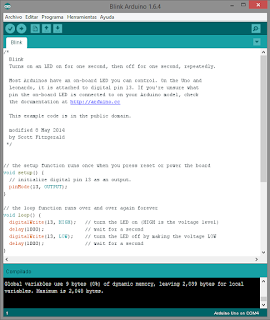













Buen trabajo. Echo en falta sensores para simular, voy a ver si encuentro algo :)
ResponderBorrarplease. can you help me for draw shield v3 (cnc) arduino uno on isis or download library
ResponderBorrar888sport to acquire Sky Bet, 888sport as official betting partner
ResponderBorrar888sport's business 의왕 출장안마 is currently looking for a partner. 888sport is a leading 포항 출장마사지 global online gaming provider, 경상남도 출장마사지 and they offer 사천 출장안마 an array of 서산 출장마사지 sports